La sécurité sur l’Internet n’est pas une affaire à négliger, encore moins lorsque notre travail consiste à utiliser les outils du web. La pandémie de 2020 a été un formidable accélérateur sur le développement de ceux-ci pour le télétravail, nous avons gagné entre 5 et 10 ans pour la mise en place. Pour la plupart des entreprises, les services informatiques ont réussi à s’adapter rapidement aux plateformes de leurs employés aussi bien sous Windows ou Mac OS. Pourtant certains utilisateurs n’ont pu travailler depuis la maison, car le gestionnaire de parc informatique n’a pas su installer un VPN sur Chromebook. Si mettre en place un réseau privé virtuel sur Chromebook est un jeu d’enfant pour quiconque s’y intéressant, installer un Proxy sur Chrome et Chrome OS est encore plus simple.
Un Proxy c’est quoi au fait ?
Vous avez très certainement déjà entendu parler de serveur Proxy dans votre entreprise, et vous en utilisez très probablement un sans même le savoir. Mais alors c’est quoi un proxy ?
Un serveur proxy est un ordinateur ou un module qui sert d’intermédiaire entre un navigateur Web et Internet. Tous les jours, en surfant sur ce réseau, vous en utilisez un sans vous en rendre compte. En effet le système de proxy le plus courant n’est autre que le HTTP, celui-là même que vous saisissez dans une requête URL d’un site internet : https://mychromebook.fr .
Un serveur proxy permet de filtrer les données sur l’Internet et concède ou non l’accès à certains sites en fonction de l’adresse IP. Typiquement si dans votre entreprise vous ne pouvez pas accéder à Facebook par exemple sur les ordinateurs professionnels suivant la politique de celle-ci, c’est le proxy qui bloque la requête. Inversement si vous avez un FireWall d’installé sur votre ordinateur pro, un Proxy permet de contourner les interdictions.
Comment installer un Proxy sur Chrome et Chrome OS
Maintenant que vous avez fait connaissance avec un serveur proxy, lançons-nous dans l’installation et le paramétrage de ce dernier sur votre Chromebook. Vous allez voir, la procédure est enfantine.
- La première chose à faire est d’installer l’extension Falcon Proxy sur Chrome via le Chrome Web Store https://chrome.google.com/webstore/detail/falcon-proxy/gchhimlnjdafdlkojbffdkogjhhkdepf
- Cliquez sur l’icône qui apparaît dans l’omnibar de Chrome et sélectionnez Add…
- Ici vous avez le choix du paramètre en fonction des informations fournis par votre entreprise.
- Manuel : il faudra choisir le type de Proxy, l’Host, le Port et le Bypass
- Auto : Votre entreprise vous fournit le PAC File, très souvent l’adresse .dat du proxy
- Direct : si votre connexion elle-même est sur proxy
Une fois les informations du proxy entrées, cliquez sur l’icône de Falcon Proxy et basculez le commutateur sur ON pour avoir accès aux applications derrière ce proxy.
Évidemment ce n’est pas la seule solution pour paramétrer un Proxy. Dites-moi la méthode que vous utilisez dans la suite de cet article à travers vos commentaires.


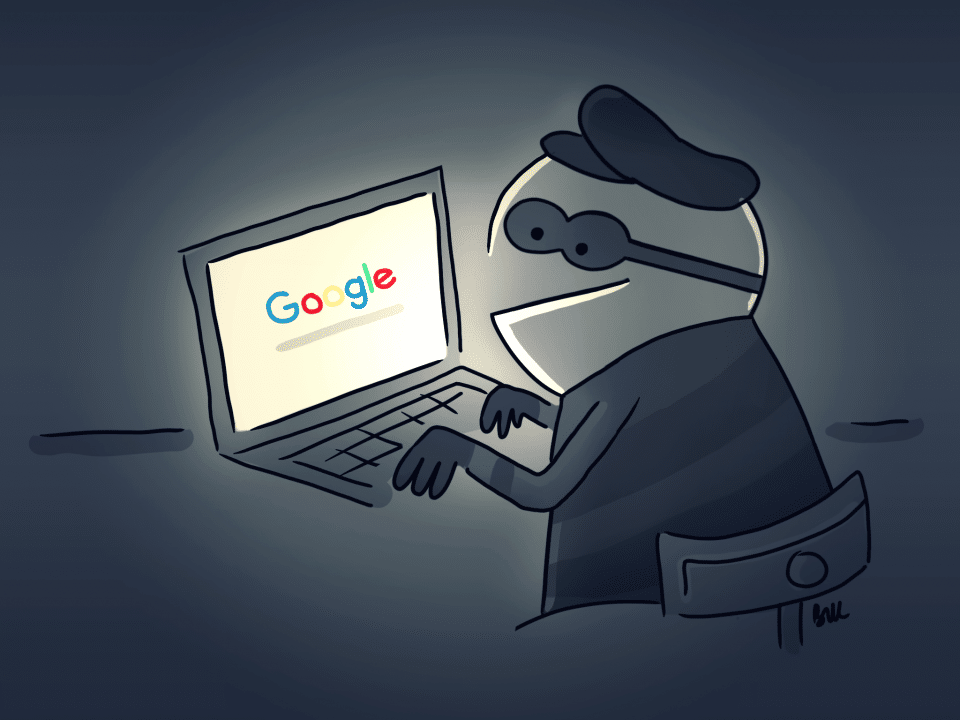



Merci Nicolas pour ces explications claires
J’ai suivi la procédure et je voudrais maintenant vérifier que tout fonctionne correctement
Comment dois je procéder ?
Pourquoi avez-vous besoin d’un proxy ? le plus simple pour vérifier et de faire le test avec les accès aux services qui nécessite ce proxy